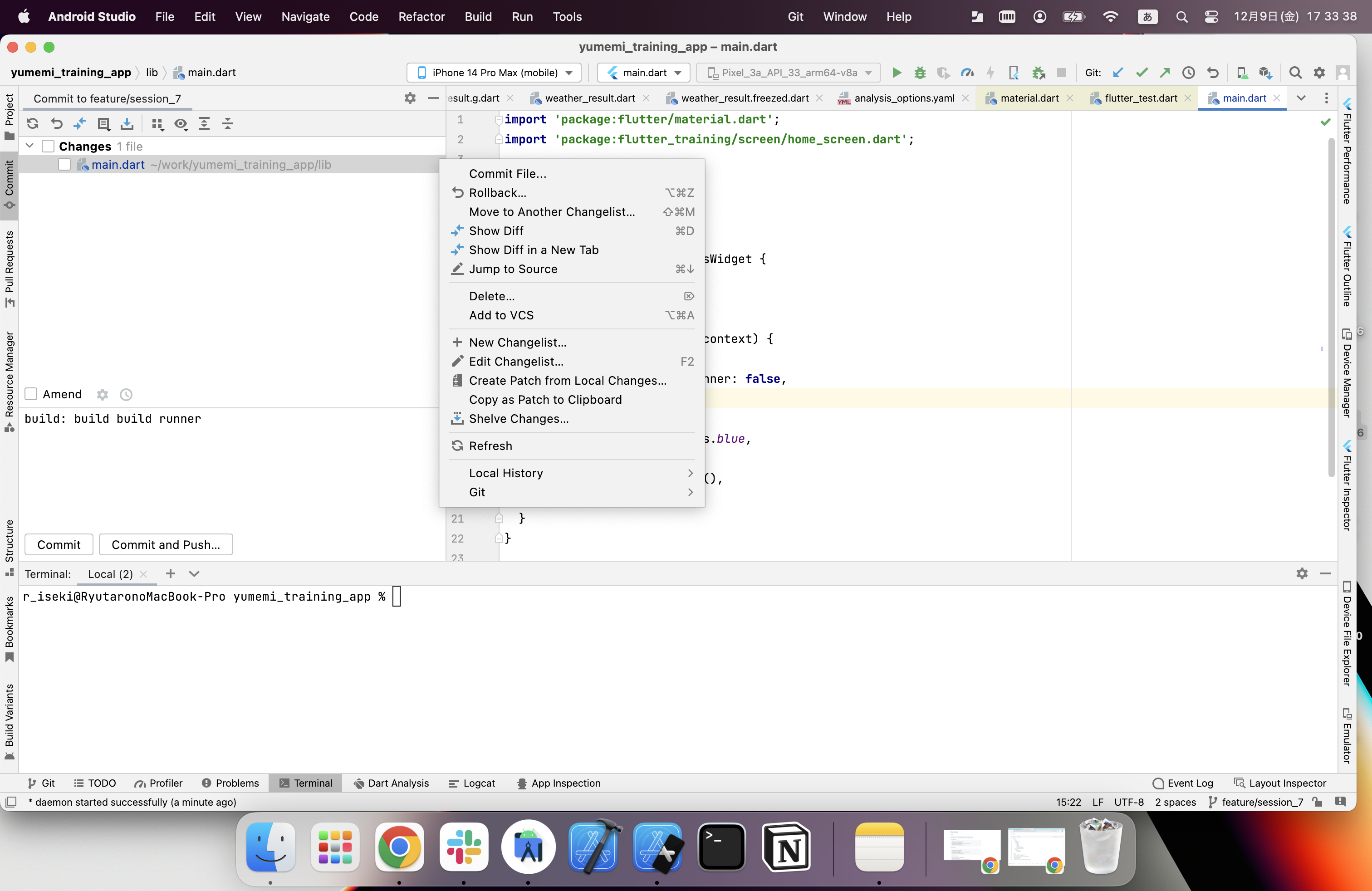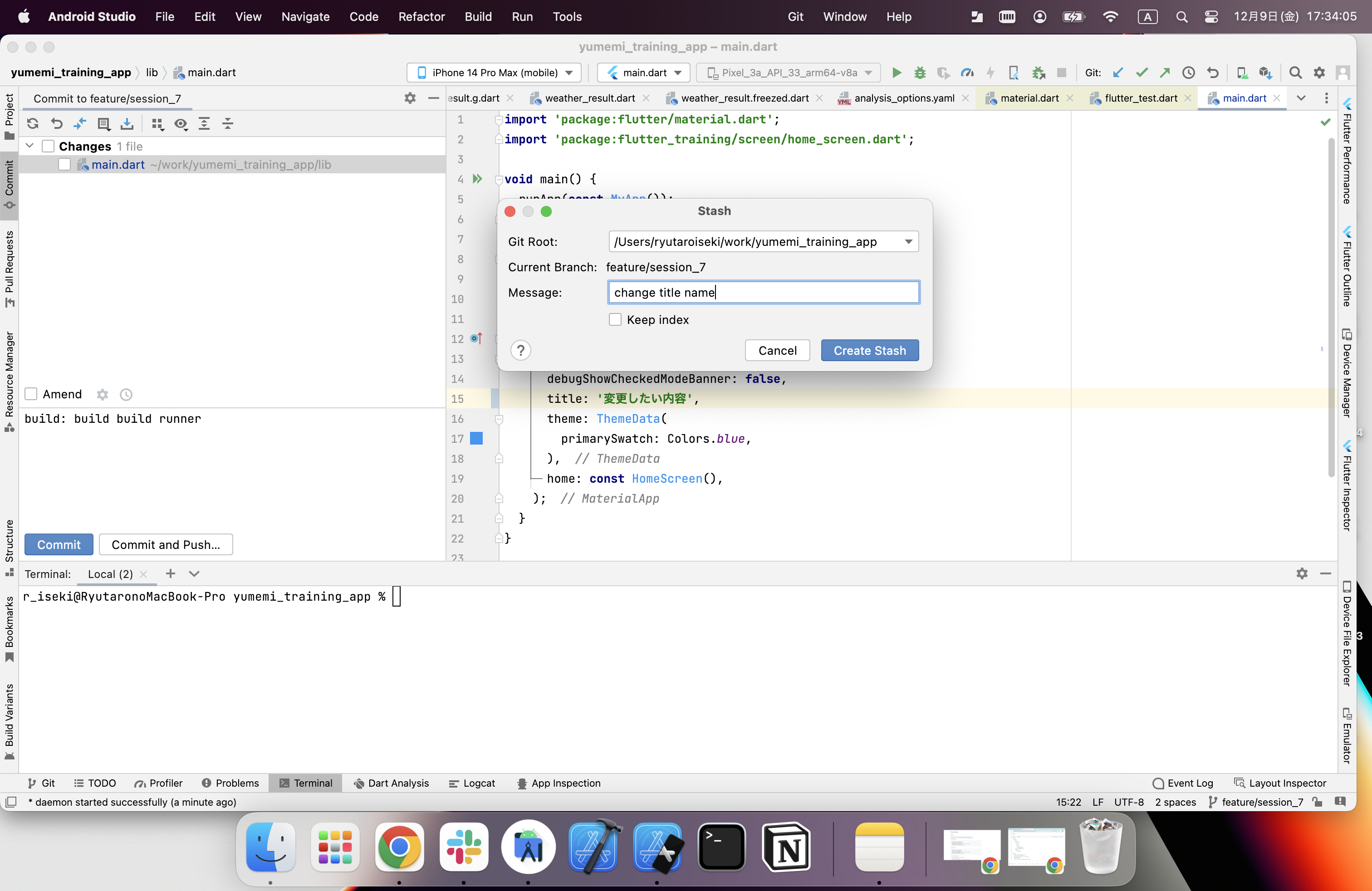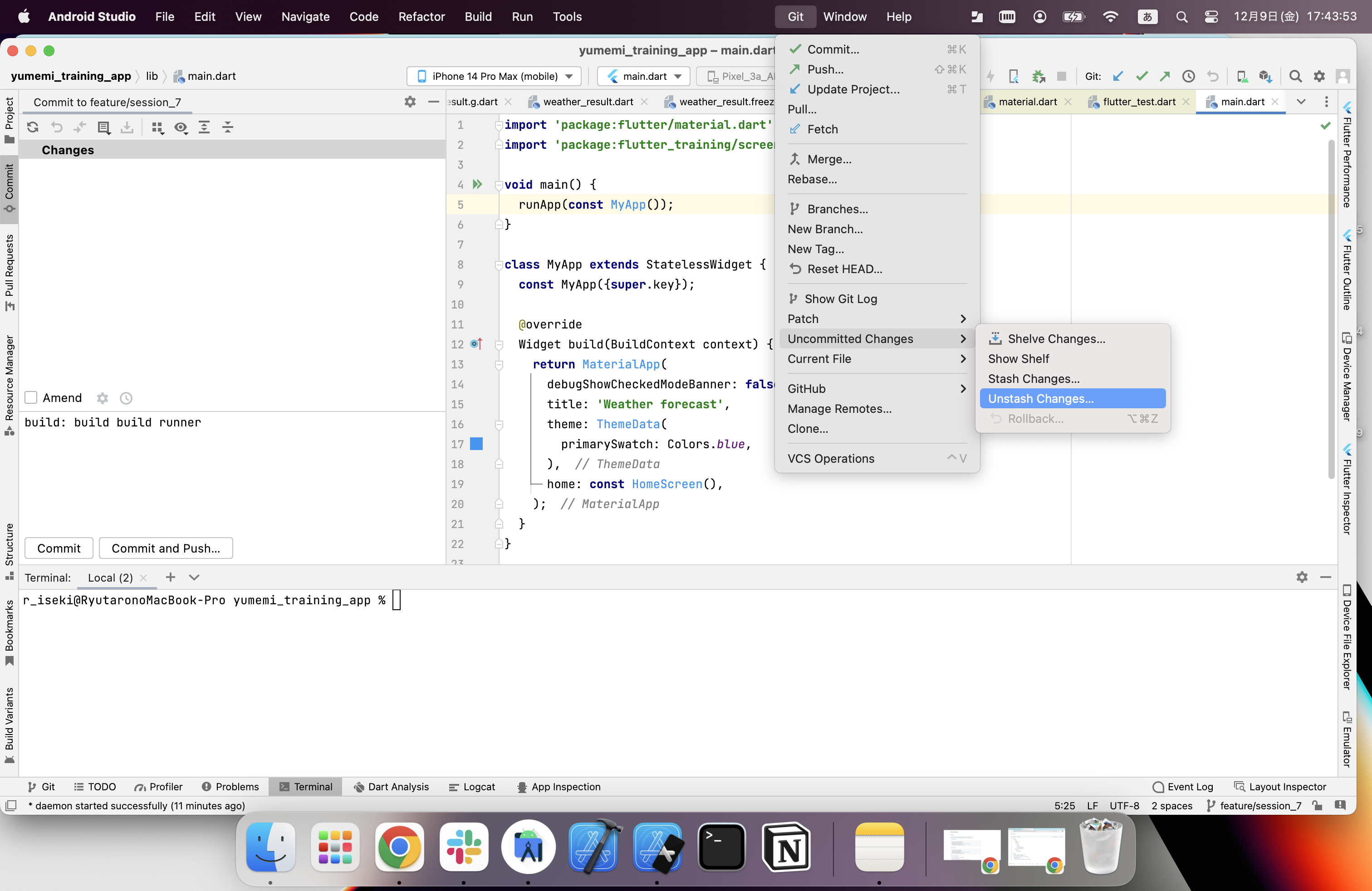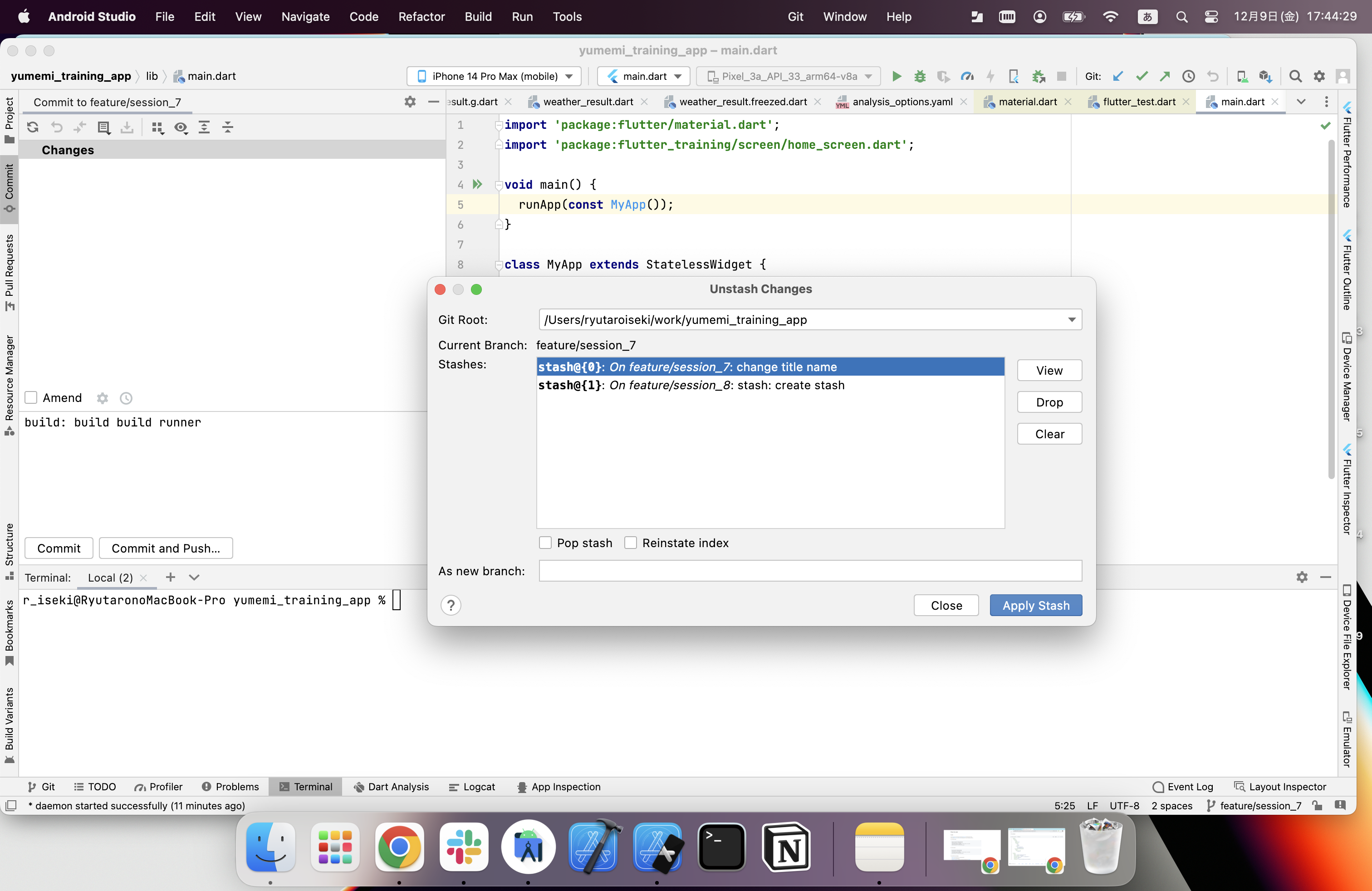こんにちわ いせきです。
開発する上で、「git stash使うととても便利に開発できますよ〜〜」と教えてくれて、いざ使ってみると便利!!と思ったので共有していこうと思います。
git stashとは
いくつかの解釈を書いてみます。どれかで理解できればいいなと思っています。
・stashを一言で説明すると、「変更を一時退避する処理」であり、まだコミットはしたくない修正を一時退避するために使われます。
・コミットせずに変更内容を一時退避することができるコマンドです。もちろん、退避した変更は後から再度適用することができます。
・git stash コマンドは、コミットされていない変更 (ステージングされたものおよびされていないもの) を取り出し、後で使用するために保存してから、作業コピーから取り消します。
1、Stashしたい内容を2本指でタップ
2、Git > Stash Changes... を選択
3、Messageにて、変更内容を記載して、「Create Stash」をタップ
これでStashができました。コマンドでもできますが、あえてAndroid Studio内でやってみました。試してみてください。
Stashを戻す方法
1、Git > Uncommitted Changes > Unstash Changes... をタップ
2、Stashを選択して、戻す処理を行う
Stashesから選択して、「Apply Stash」で戻すことができます。
最後に
今までは、保存する内容をメモ帳に入れておいて、Rollbackしていました。こんな便利なことがあることを知らずにいました。。めっちゃ便利ですね。。たくさん使っていこうと思います!